Cómo poner contraseña a una app
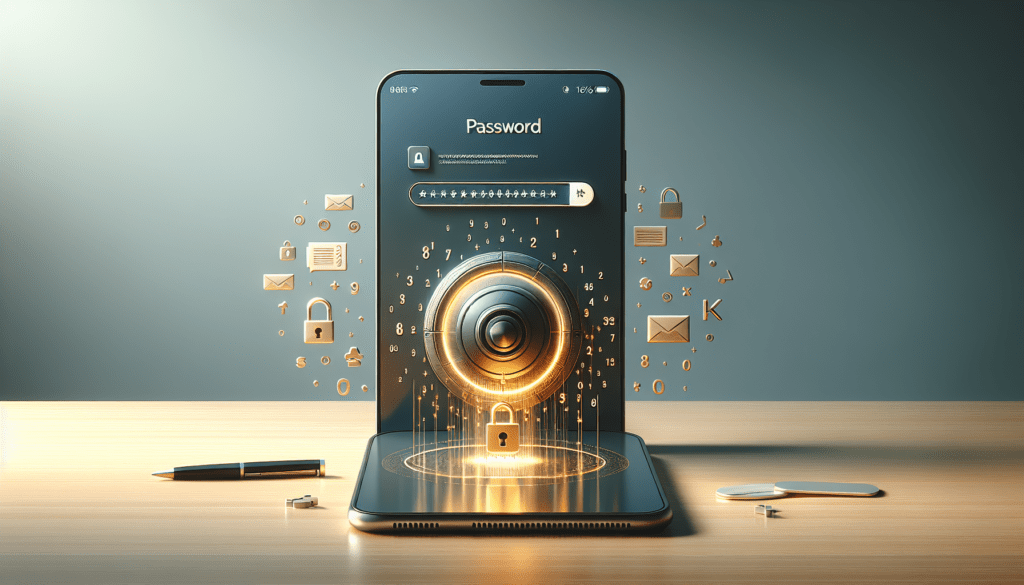
En la era digital, la seguridad móvil se ha convertido en una prioridad para muchos usuarios. Proteger nuestras aplicaciones móviles con una contraseña no sólo garantiza la privacidad de la información personal, sino que también evita accesos no autorizados. Tanto en dispositivos iOS como Android, existen diversas maneras de añadir esta capa extra de seguridad a tus aplicaciones favoritas.
A continuación, exploraremos distintas opciones, desde funciones nativas hasta aplicaciones de terceros, que te permitirán configurar fácilmente la seguridad de tus aplicaciones móviles.
- Configura un PIN para apps en iOS usando Tiempo de Uso
- Bloqueo de aplicaciones en Android: Guía paso a paso
- Alternativas de seguridad en Samsung y Huawei
- Usa Touch ID y Face ID para una protección avanzada
- Aplicaciones de terceros para una seguridad extra
- Protege tus chats: Configurar WhatsApp y Telegram
- Preguntas relacionadas sobre la configuración de contraseñas en apps
Configura un PIN para apps en iOS usando Tiempo de Uso
Los dispositivos iOS ofrecen una forma integrada de poner contraseña a una app a través de la función 'Tiempo de Uso'. Esta característica no sólo permite supervisar el tiempo de uso del dispositivo, sino que también habilita la creación de un PIN para restringir el acceso a cualquier aplicación instalada.
Para activar esta protección, ve a 'Ajustes', selecciona 'Tiempo de Uso' y sigue los pasos para configurar un código. Podrás elegir las aplicaciones a las que deseas restringir el acceso y establecer un horario de disponibilidad si así lo prefieres.
Este método es ideal para aquellos que buscan protección de datos personales sin necesidad de instalar aplicaciones adicionales. Además, es una solución práctica para la gestión del tiempo frente a la pantalla, especialmente para el control parental.
Bloqueo de aplicaciones en Android: Guía paso a paso
En Android, el proceso de poner contraseña a las aplicaciones puede variar dependiendo de la marca y el modelo del dispositivo. Aunque Android no cuenta con una función nativa universal para bloquear aplicaciones con una contraseña, algunas versiones ofrecen la opción de 'Fijar pantalla' que limita el acceso temporal a una app abierta.
Para aquellos dispositivos que no disponen de esta característica, existe la alternativa de descargar aplicaciones de seguridad de terceros como Norton App Lock. Estas apps permiten establecer un PIN, patrón o huella digital para el bloqueo de aplicaciones.
La instalación y configuración de estas aplicaciones es generalmente sencilla. Tras conceder los permisos necesarios, podrás seleccionar las apps que deseas proteger y determinar el tipo de contraseña que prefieres utilizar.
Alternativas de seguridad en Samsung y Huawei
Samsung y Huawei ofrecen soluciones nativas para crear entornos seguros dentro de sus dispositivos. En el caso de Samsung, la función 'Carpeta Segura' permite bloquear el acceso a aplicaciones y archivos seleccionando un método de bloqueo específico.
Huawei, por su parte, cuenta con una característica similar llamada 'Espacio Privado', que crea un perfil separado en el teléfono donde puedes almacenar aplicaciones y archivos de forma segura.
Estas funciones nativas son especialmente útiles para aquellos que desean mantener ciertas aplicaciones y datos fuera del alcance de usuarios no autorizados, sin la necesidad de instalar apps adicionales.
Usa Touch ID y Face ID para una protección avanzada
Para una protección avanzada, los dispositivos iOS ofrecen la opción de usar Touch ID y Face ID. Ambas son formas biométricas de autenticación que proporcionan un nivel de seguridad superior al de un PIN o patrón tradicional.
Con Touch ID, puedes usar tu huella digital como contraseña, mientras que Face ID te permite desbloquear aplicaciones con un reconocimiento facial. Estos métodos son rápidos, cómodos y extremadamente difíciles de eludir, lo que los convierte en una excelente opción de seguridad.
Configurar estas opciones es sencillo: simplemente ve a los ajustes de tu dispositivo, selecciona la opción correspondiente y sigue las instrucciones para registrar tu huella o rostro.
Aplicaciones de terceros para una seguridad extra
Además de las opciones nativas, existen aplicaciones de terceros como Norton App Lock, Cerradura (AppLock) y Security Master que ofrecen un nivel adicional de seguridad. Estas apps permiten bloquear el acceso a tus aplicaciones mediante contraseñas, patrones o huellas dactilares.
La ventaja de estas aplicaciones es que ofrecen una personalización y control más detallado sobre qué aplicaciones bloquear y cuándo hacerlo. Algunas incluso incluyen funciones de captura de foto automática en caso de intentos de acceso fallidos.
Si estás interesado en ver cómo funcionan estas aplicaciones, echa un vistazo al siguiente vídeo:
Antes de descargar cualquier aplicación de terceros, asegúrate de revisar las reseñas y permisos para evitar comprometer tus datos personales.
Protege tus chats: Configurar WhatsApp y Telegram
Las aplicaciones de mensajería como WhatsApp y Telegram también ofrecen opciones para configurar la seguridad y proteger tus chats. En el caso de WhatsApp, puedes habilitar la verificación en dos pasos y el bloqueo de la app con huella dactilar.
Telegram, por otro lado, incluye una función de 'Código de Acceso' que bloquea el acceso a la aplicación. Además, ofrece 'Chats Secretos' con cifrado de extremo a extremo y una configuración de autodestrucción de mensajes.
Proteger tus comunicaciones es esencial para garantizar que tus conversaciones privadas no sean vistas por ojos curiosos. Configurar estas opciones es un proceso sencillo que ofrece tranquilidad y seguridad.
Preguntas relacionadas sobre la configuración de contraseñas en apps
¿Cómo poner una contraseña a una app?
En iOS, accede a Ajustes y utiliza 'Tiempo de Uso' para establecer un PIN. En Android, puedes optar por 'Fijar pantalla' o descargar aplicaciones como Norton App Lock para configurar una contraseña.
¿Cómo le pongo clave a las aplicaciones de mi iPhone?
La función 'Tiempo de Uso' en Ajustes de tu iPhone te permite configurar un PIN para limitar el acceso a tus aplicaciones.
¿Cómo poner contraseña a las aplicaciones sin Apps?
En iOS, 'Tiempo de Uso' permite configurar un PIN sin aplicaciones adicionales. En Android, algunas marcas como Samsung y Huawei tienen funciones nativas de seguridad.
¿Cómo se le pone contraseña a la galería?
Dispositivos Samsung y Huawei incluyen funciones para crear carpetas seguras. Para otros dispositivos Android, las aplicaciones de seguridad son la mejor opción.
Si quieres conocer otros artículos parecidos a Cómo poner contraseña a una app puedes visitar la categoría Configuración y soporte técnico.

Deja un comentario